Cara Menghapus Pengguna Pada Sistem Linux

- 1188
- 196
- Noah Torp
Pengurusan Pengguna adalah bahagian penting dalam Pentadbiran Linux. Kadang -kadang anda perlu menyenaraikan pengguna pada sistem atau melumpuhkan akaun pengguna. Masa lain, anda mungkin perlu memadam akaun pengguna sepenuhnya, yang mana yang akan kami sampaikan dalam panduan ini.
Terdapat beberapa kaedah untuk memadam akaun pengguna pada sistem Linux. Salah satu cara untuk melakukannya adalah melalui baris arahan, dan kaedah lain adalah melalui GUI, yang berbeza bergantung pada persekitaran desktop yang anda jalankan. Kami akan meliputi kaedah baris arahan serta mengeluarkan pengguna dalam gnome dan kde.
Dalam tutorial ini anda akan belajar:
- Cara Menghapus Pengguna Melalui Talian Perintah
- Cara membuang pengguna di gnome gui
- Cara Menghapus Pengguna di KDE GUI
 Cara mengeluarkan pengguna di linux
Cara mengeluarkan pengguna di linux | Kategori | Keperluan, konvensyen atau versi perisian yang digunakan |
|---|---|
| Sistem | Mana -mana distro Linux |
| Perisian | N/a |
| Yang lain | Akses istimewa ke sistem linux anda sebagai akar atau melalui sudo perintah. |
| Konvensyen | # - Memerlukan arahan Linux yang diberikan untuk dilaksanakan dengan keistimewaan akar sama ada secara langsung sebagai pengguna root atau dengan menggunakan sudo perintah$ - Memerlukan arahan Linux yang diberikan sebagai pengguna yang tidak layak |
Keluarkan pengguna melalui baris arahan
Untuk memadam pengguna melalui baris arahan, buka terminal dan laksanakan arahan berikut:
# UserDel Nama Pengguna
Untuk mengalih keluar direktori rumah pengguna pada masa yang sama, tambahkan -r pilihan:
# userdel -r nama pengguna
The UserDel Perintah tidak akan berfungsi jika pengguna sedang dilog masuk atau mempunyai proses yang berjalan di bawah akaun. Dalam kes ini, anda mempunyai dua pilihan. Anda boleh membunuh semua proses pengguna dengan bunuh semua perintah atau gunakan -f pilihan dengan UserDel perintah untuk memaksa penghapusan.
# Killall -U Nama Pengguna atau # UserDel -F Nama Pengguna
Pengguna kini harus dibasmi dari sistem setelah berjaya keluar dari UserDel perintah.
Keluarkan pengguna di GNOME GUI
Untuk mengalih keluar pengguna di GNOME, anda perlu memasang GNOME-SYSTEMS-TOOLS pakej. Anda boleh memasangnya dengan menaip arahan berikut di Terminal jika anda menjalankan Ubuntu atau distro berasaskan Debian yang lain:
$ sudo apt memasang alat gnome-sistem
Arch Linux dan Manjaro:
$ sudo pacman -s-gnome-sistem-alat
Fedora dan Centos:
$ sudo dnf memasang alat gnome-sistem
Sebaik sahaja dipasang, anda akan dapat membuka aplikasi Pengguna & Kumpulan.
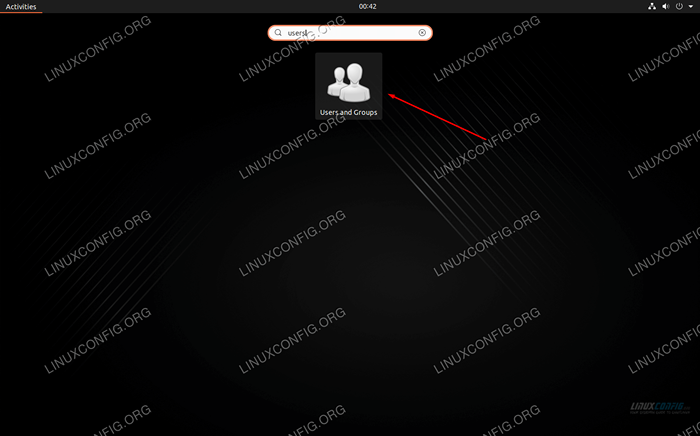 Buka aplikasi pengguna dan kumpulan
Buka aplikasi pengguna dan kumpulan Dari sini, sorot pengguna yang anda ingin padamkan dan klik butang untuk mengeluarkannya.
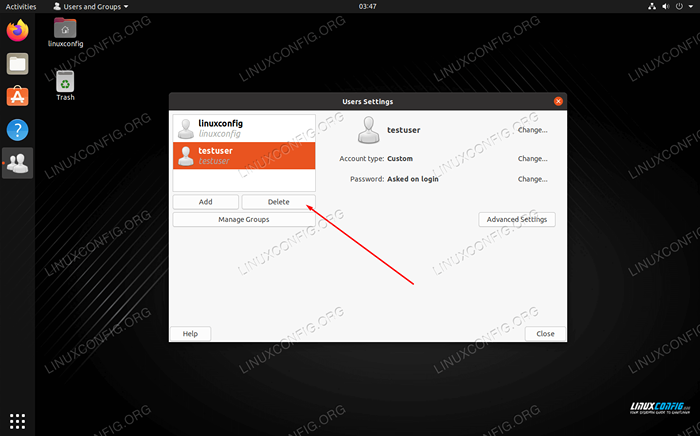 Sorot pengguna dan klik butang Padam
Sorot pengguna dan klik butang Padam Keluarkan pengguna di KDE GUI
KDE mempunyai menu pengurusan pengguna yang dibina. Anda hanya boleh mencarinya di pelancar aplikasi.
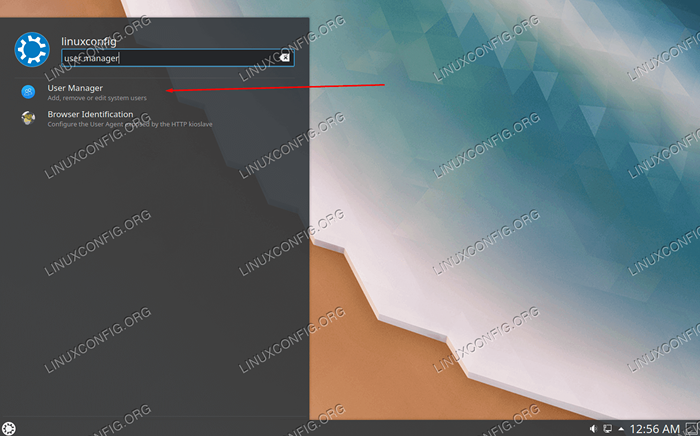 Buka aplikasi Pengurus Pengguna
Buka aplikasi Pengurus Pengguna Sorot pengguna yang anda ingin padamkan dan klik pada butang tanda tolak.
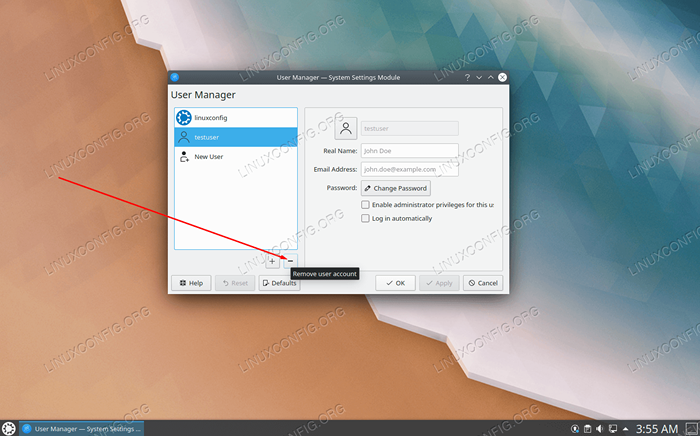 Klik butang tolak untuk memadam pengguna
Klik butang tolak untuk memadam pengguna Kesimpulan
Dalam panduan ini, kami belajar bagaimana memadam pengguna di Linux dari baris arahan dan GUI. Ini termasuk Gnome dan KDE, dua persekitaran desktop yang paling popular. Semua kaedah sama -sama berdaya maju, jadi anda harus memilih mana -mana yang paling mudah untuk anda.
Tutorial Linux Berkaitan:
- Perkara yang hendak dipasang di Ubuntu 20.04
- Perkara yang perlu dilakukan setelah memasang ubuntu 20.04 Focal Fossa Linux
- Cara Menambah/Buang Pengguna di Manjaro Linux
- Pengenalan kepada Automasi, Alat dan Teknik Linux
- Perkara yang perlu dilakukan setelah memasang Ubuntu 22.04 Jur -ubur Jammy ..
- Cara mengeluarkan bloatware dari Samsung Android Mobile anda ..
- Muat turun linux
- Ubuntu 20.04 Trik dan Perkara yang Anda Tidak Tahu
- Fail Konfigurasi Linux: 30 teratas yang paling penting
- Perintah Linux: Top 20 Perintah Paling Penting yang Anda Perlu ..

